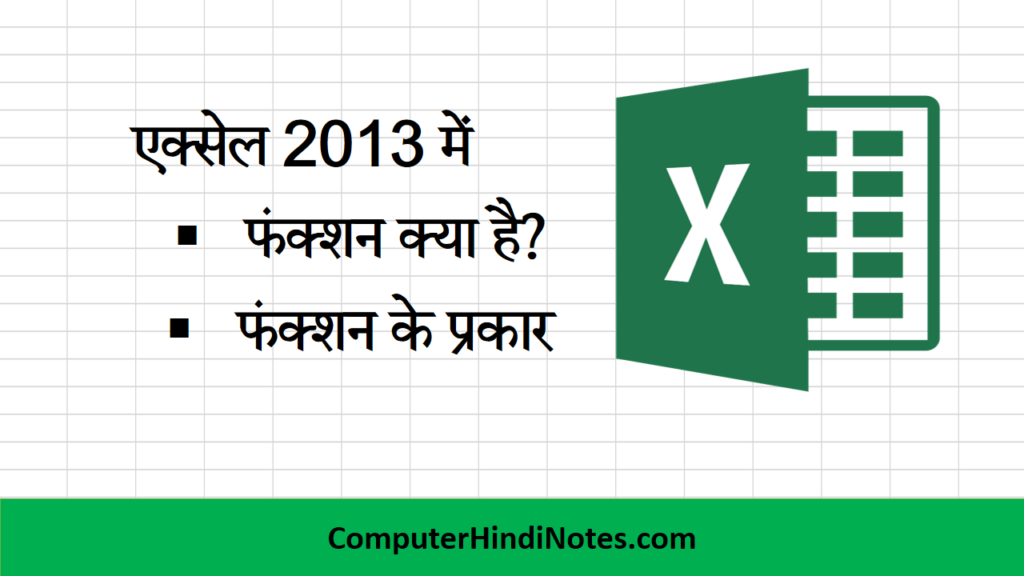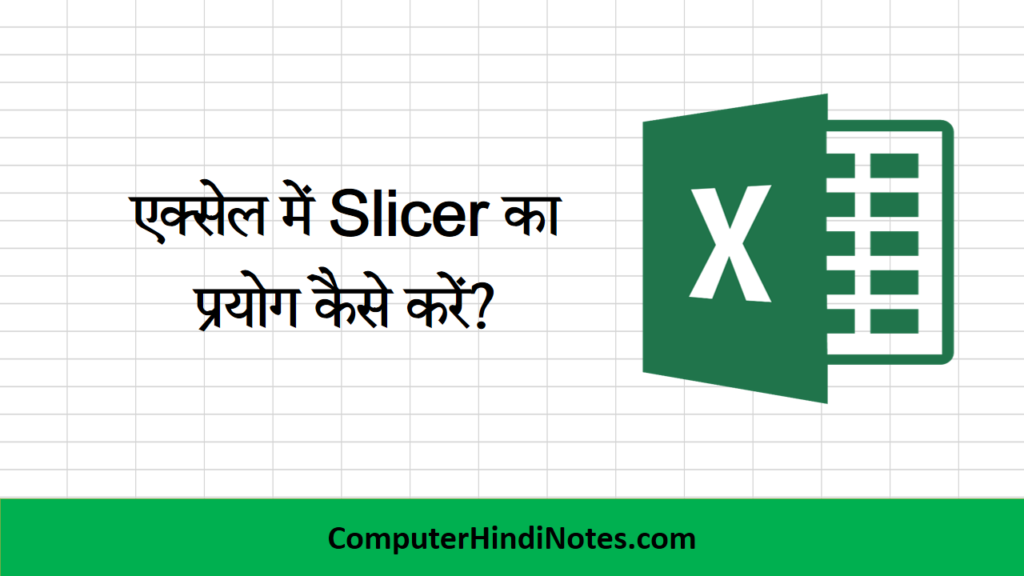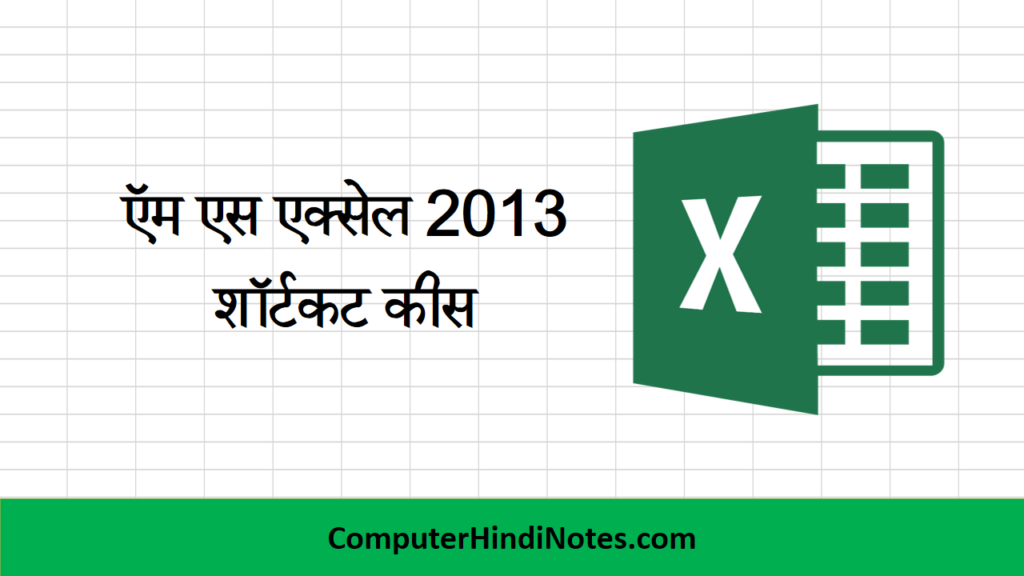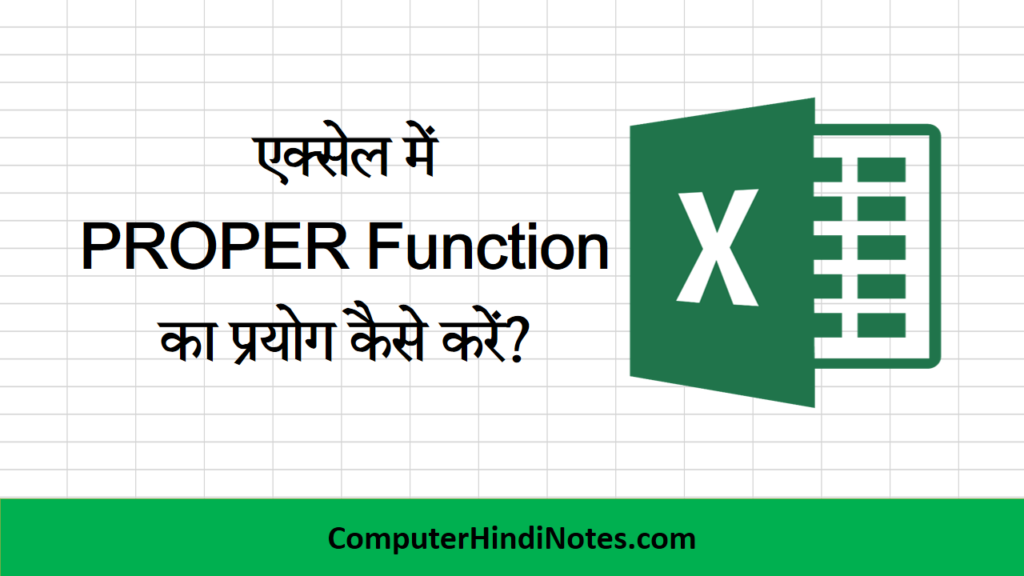What is Functions? (फंक्शन क्या हैं)
MS Excel 2013 में फ़ॉर्मूला या फंक्शन का बहुत महत्त्व हैं जब हम कोई गणना करना चाहते हैं जैसे – किसी कॉलम के कुछ सेलों को जोड़ना, एक संख्या का दुसरे में गुणा करना, किसी रेंज के डाटा का औसत निकालना आदि, तो हम उस गणना के लिए फोर्मुलों का उपयोग करते हैं फ़ॉर्मूला उस सेल में भरा जाता हैं जहाँ हम गणना का परिणाम दिखाना चाहते हैं MS Excel में फ़ॉर्मूला हमेशा बराबर चिन्ह (=) से प्रारंभ होता हैं|
फ़ंक्शन एक पूर्वनिर्धारित सूत्र है जो किसी विशेष क्रम में विशिष्ट मानों का उपयोग करके गणना करता है। एक्सेल में कई Common Function शामिल हैं जो कि Cells की एक श्रृंखला के लिए योग, औसत, गणना, अधिकतम मूल्य और न्यूनतम मान को तुरंत ढूंढने के लिए उपयोगी हो सकते हैं। Functions का सही ढंग से उपयोग करने के लिए, आपको किसी फ़ंक्शन के विभिन्न हिस्सों को समझना होगा|
फंक्शन के भाग (The parts of a function)
सही तरीके से काम करने के लिए, एक फ़ंक्शन को एक विशिष्ट तरीके से लिखा जाना चाहिए, जिसे Syntax कहा जाता है। फ़ंक्शन के लिए मूल Syntax बराबर चिह्न (=) है उसके बाद फ़ंक्शन का नाम (उदाहरण के लिए SUM), और अंत में Argument लिखा जाता हैं। Argument में वह जानकारी होती है जिसे आप गणना करना चाहते हैं। नीचे दिए गए उदाहरण में फ़ंक्शन सेल रेंज A1: A20 के मान जोड़ देगा।
एमएस एक्सेल 2013 में फंक्शन के प्रकार
(Types of Functions in MS Excel 2013)
MS Excel 2013 में पहले से परिभाषित फार्मूले होते है जिन्हें फंक्शन कहते हैं जिनके द्वारा विभिन्न प्रकार के कार्य किये जा सकते है जैसे जोड़ना, घटना, गुणा, भाग, डेट, टाइम आदि| यह कई प्रकार के होते है। जो निम्न है।
- Math or String
- Date & Time
- Text
- Financial
- Logical
- Statically
- Lookup or reference
Math or String Functions in MS Excel 2013
SUM Function
पहला फ़ंक्शन जो एक्सेल में बहुत ही महत्वपूर्ण है, वह है SUM जो addition के बेसिक अरिथमेटिक ऑपरेशन करता हैं। इस Function के द्वारा संख्याओं को जोड़ा जाता है। इसमें value, cell address or cell range दी जा सकती है।
Syntax of SUM Function :
SUM(number1, [number2] ,…)
SUM फ़ंक्शन में पहला argument आवश्यक है, अन्य नंबर ऑप्शनल हैं, और आप एक फार्मूला में 255 नंबर दे कर सकते हैं।मतलब, आपके SUM फार्मूला में कम से कम 1 नंबर, सेल या सेल रेंज का रेफरंस शामिल होना चाहिए।
Example of SUM Function :
=SUM (A1:A5) – यह सेल A1 से A5 तक के सेल्स की वैल्यू को एड करता हैं।
=SUM (A2, A5) – यह सेल A2 और A5 सेल्स की वैल्यू को एड करता हैं।
=SUM (A2:A5)/5 – यह सेल A1 से A5 तक के सेल्स की वैल्यू को एड करता हैं और इस sum को 5 से डिवाइड करता हैं।
आपके Excel वर्कशीट में, यह फार्मूला कुछ इस तरह से दिखाई दे सकते हैं –

टिप – किसी कॉलम या रो के sum करने का सबसे फास्ट तरीका हैं कि इन सेल्स के अगले सेल्स को सिलेक्ट करें और Home टैब के AutoSum बटन पर क्लिक करें।
AVERAGE Function
एक्सेल का AVERAGE फ़ंक्शन, नंबर्स का औसत (arithmetic mean) खोजता है।
Syntax of AVERAGE Function:
AVERAGE(number1, [number2], …)
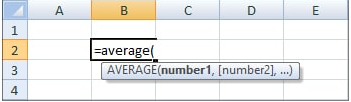
यहां पर number1, [number2], आदि एक या एक से अधिक नंबर (या नंबर्स वाले सेल्स के रेफरेन्सेस) है, जिनकी औसत कैल्यूलेशन आप करना चाहते हैं।
Example of AVERAGE Function
=AVERAGE(A1:A5)
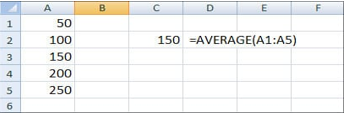
MAX Function
Excel में MAX फंक्शन नंबर्स के सेट की सबसे बड़ी वैल्यू को दिखाता हैं।
Syntax of MIN Function
MAX(number1, [number2] ,…)
MIN Function
Excel में MIN फंक्शन नंबर्स के सेट की सबसे छोटी वैल्यू को दिखाता हैं।
Syntax of MIN Function
MIN(number1, [number2] ,…)
Example of MAX & MIN Function
=MAX(A2:A5)
=MIN(A2:A5)
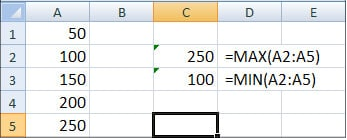
COUNT & COUNTA Function
यदि आप यह जानना चाहते हैं कि सेल्स रेंज में कितने सेल्स में न्यूमेरिक वैल्यू, तो इसके लिए COUNT फंक्शन का प्रयोग करते है |
Syntax of COUNT Function
COUNT फ़ंक्शन का syntax इस प्रकार है:
COUNT(value1, [value2], …)
जबकि COUNT फ़ंक्शन केवल उन सेल्स को काउंट करता है जिसमें नंबर्स होते हैं, लेकिन Excel का COUNTA फ़ंक्शन उन सभी सेल्स को काउंट करता है जो ब्लैंक नहीं हैं, चाहे वे numbers, dates, times, text, logical values of TRUE और FALSE की लॉजिकल वैल्यू , errors या empty text strings (“”) हो सकते हैं।
Syntax of COUNTA Function
COUNTA फ़ंक्शन का syntax इस प्रकार है:
COUNTA (value1, [value2], …)
Example of COUNT & COUNTA
उदाहरण के लिए, कॉलम A में कितने नंबर्स शामिल हैं इसका पता लगाने के लिए, इस फार्मूला का उपयोग करें |
=COUNT (A:A)
कॉलम A में सभी non-empty सेल्स को काउंट करने के लिए, इस फार्मूला का उपयोग करें:
=COUNTA (A:A)
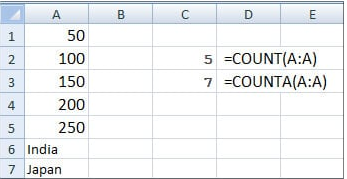
दोनों फोर्मुलो में, आप पूरे A कॉलम के सेल्स को रेफर कर रहे हैं।
SQRT Function
इस Function की सहायता से किसी भी संख्या का SQUARE ROOT निकाला जाता है। इसके आर्गूमेंट में किसी संख्या का सेल एड्रेस देते है या वह संख्या देते है। जिसका SQUARE ROOT निकालना होता है।
Syntax of COUNTA Function
=SQRT(Number)
Example of SQRT Function
=SQRT(25)
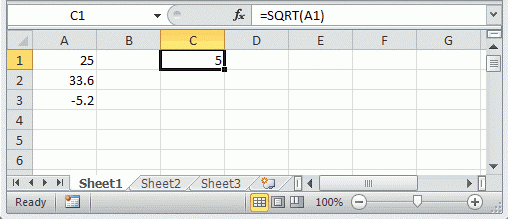
ODD Function
इस Function से सम संख्या को विषम संख्या में बदला जा सकता है।
Syntax of ODD Function
=ODD(Number)
Example of ODD Function
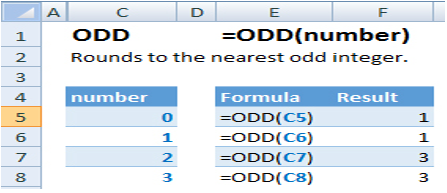
EVEN Function
इस Function से विषम संख्या को सम संख्या में बदला जा सकता है।
Syntax of EVEN Function
=EVEN (Number)
Example of ODD Function
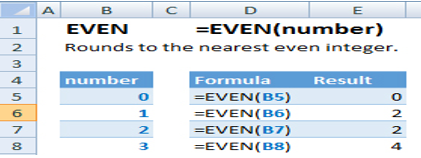
MOD Function
इस function की सहायता से किसी भी संख्या का शेषफल निकाला जाता है। इसमें दो आर्गूमेंट दिये जाते है।
Syntax of MOD Function
=MOD(Number, Divisor)
Example of MOD Function
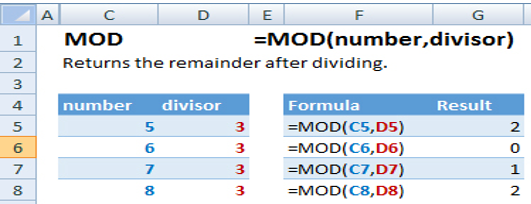
POWER Function
इस Function से किसी भी संख्या की घात की गणना की जा सकती हैं। इसमें दो आर्गूमेंट दिये जाते है पहली संख्या, दूसरी पावर।
Syntax of POWER Function
=POWER(Number, Power)
Example of Power Function
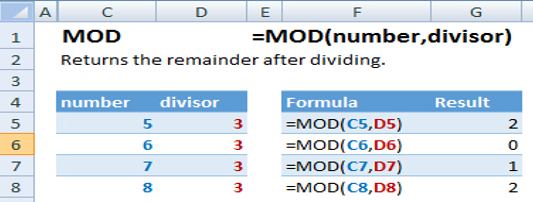
ABS Function
इससे absolute value निकालते है। अर्थात यदि कोई चिन्ह लगा है। तो उसको हटा दिया जाता है। यह आर्गूमेंट में एक नंबर लेता है।
Syntax of ABS Function
=ABS (Number)
Example of ABS Function
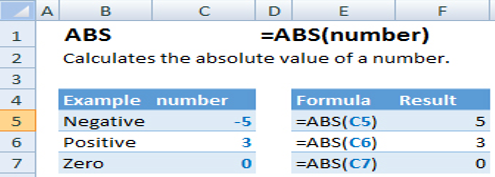
FACT Function
इस Function की सहायता से किसी भी संख्या का Factorial number निकाल सकते है। यह आर्गूमेंट में एक नंबर लेता है।
जैसे 5 का Factorial होता है। 1*2*3*4*5=120
Syntax of FACT Function
=FACT(Number)
Example of FACT Function

INT Function
इस function से किसी भी संख्या की इंटीजर Value निकाल सकते है। यह आर्गूमेंट में एक नंबर लेता है।
Syntax of INT Function
=INT(Number)
Example of INT Function
=int(123.34)
Result=123
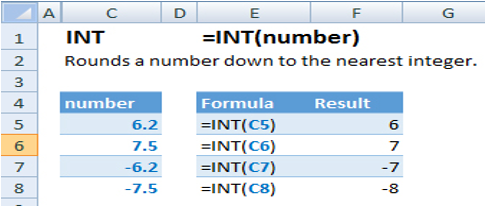
Product Function
PRODUCT फ़ंक्शन आर्गुमेंट के रूप में दिए गए सभी नंबरों को गुणा करता है और रिजल्ट को लौटाता है। उदाहरण के लिए, यदि कॉलम A1 और A2 में संख्याएँ हैं, तो आप उन दो संख्याओं को एक साथ गुणा करने के लिए फ़ॉर्मूला = PRODUCT (A1, A2) का उपयोग कर सकते हैं। गुणा करने के लिए आप (*) गणितीय ऑपरेटर का उपयोग भी कर सकते हैं |
Syntax of PRODUCT Function
=PRODUCT (number1, [number2] ,…)
Example of PRODUCT Function
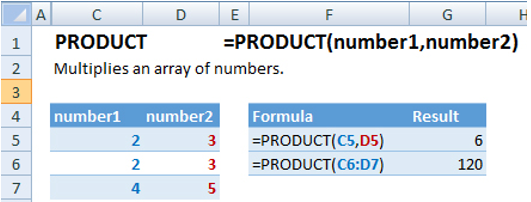
CEILING Function
संख्या को शून्य से दूर, उसके निकटतम गुणज (Multiple) में,पूर्ण करने (Round up) के लिए ceiling फंक्शन का प्रयोग किया जाता है |
Syntax of CEILING Function
=CEILING (Number, Significance)
Example of CEILING Function
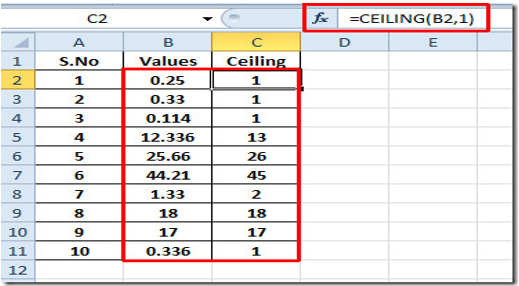
EXP Function
यह फंक्शन संख्या के e घात को रिटर्न करता है | नियतांक (Determinant) e, 2.71828182845904 के बराबर होता है, जो प्राकृतिक लघुगुणाक का आधार (Base of the natural logarithm) होता है |
Syntax of EXP Function
=EXP (Number)
Example of EXP Function
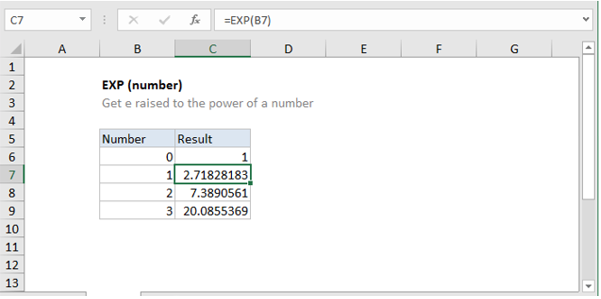
SUMIF Function
यह फंक्शन दिए गए Criteria के आधार पर निर्दिष्ट (Specified) सेलो को जोड़ता है |
Syntax of SUMIF Function
=SUMIF (range, criteria, [sum_range])
Example of SUMIF Function
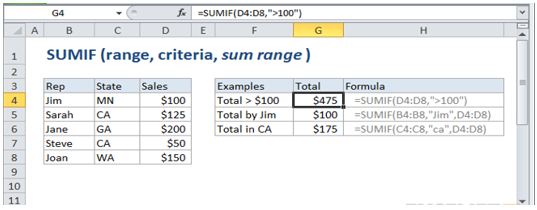
COUNTIF Function
यह फंक्शन दिए गए Criteria के आधार पर निर्दिष्ट (Specified) सेलो को Count करता है |
Syntax of COUNTIF Function
COUNTIF(range, criteria)
Example of COUNTIF Function
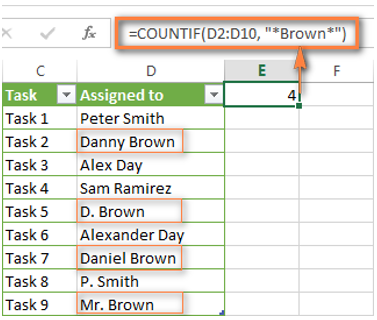
Text/String Functions in MS Excel 2013
इस Function का प्रयोग टैक्ट के लिये किया जाता है। इसलिये इन्हे Text Function कहा जाता है। यह निम्न है।
UPPER Function
यह Function lower case letter को capital letter में बदलता है।
Syntax of UPPER Function
=UPPER (Text)
Example of UPPER Function

LOWER Function
यह Function Upper Case letter को Lower Case letter में बदलता है।
Syntax of LOWER Function
=UPPER (Text)
Example of LOWER Function
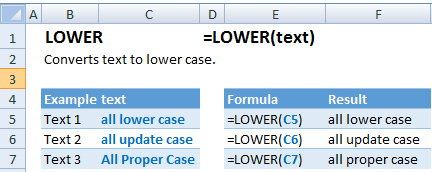
PROPER Function
यह Function text को proper case में सेट करता है।
Syntax of PROPER Function
=PROPER (Text)
Example of PROPER Function
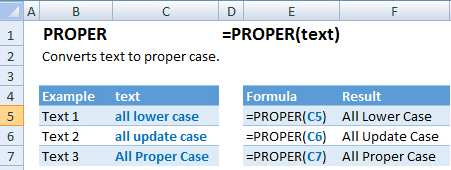
LEN Function
यह Function text की लेन्थ डिस्प्ले करता है ,अर्थात सिलेक्टेड टेक्स्ट में टोटल कितने करैक्टर है यह दिखाता है।
Syntax of LEN Function
=LEN(Text)
Example of LEN Function
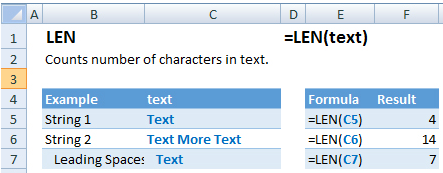
LEFT Function
यह Function शब्द के अक्षरो को बायीं तरफ से दिखाता है। इस फंक्शन में टैक्ट एवं लेफ्ट साइड से कितने अक्षर डिस्प्ले करना है, उसकी संख्या देनी होती है।
Syntax of LEFT Function
=LEFT (text, [num_chars])
Example of LEFT Function
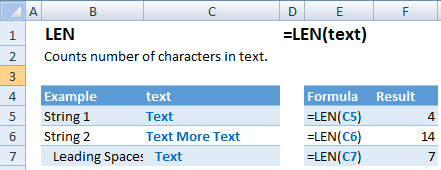
RIGHT Function
यह Function शब्द के अक्षरो को दायी तरफ से दिखाता है। इस फंक्शन में टैक्ट एवं राईट साइड से कितने अक्षर डिस्प्ले करना है, उसकी संख्या देनी होती है।
Syntax of LEFT Function
=RIGHT (text, [num_chars])
Example of RIGHT Function
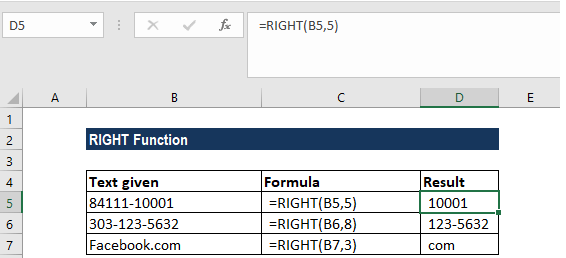
TRIM Function
यह Function टैक्ट के आगे पीछे के खाली स्थान को खत्म कर देता है। अर्थात टेक्स्ट में सिंगल स्पेस को छोड़कर बाकी सारे स्पेस को खत्म कर देता है |
Syntax of TRIM Function
=TRIM (text)
Example of TRIM Function
=TRIM (COMPUTER Course)
Result: Computer Course
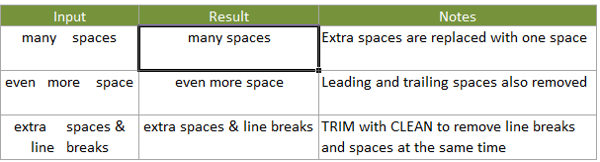
MID Function
यह Function शब्दों को अक्षरो के बीच से निकालता है।अर्थात टेक्स्ट में से मिडिल वैल्यू को डिस्प्ले करता है | इसमें आर्गूमेंट के तौर पर टैक्स्ट एवं कहा से करैक्टर को डिस्प्ले करना है,और कितने करैक्टर डिस्प्ले करना हैं । उसकी संख्या देते है।
Syntax of LEFT Function
=MID (text, start_num, num_chars)
Example of MID Function
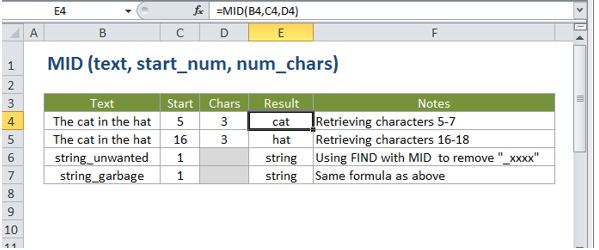
CHAR Function
CHAR फ़ंक्शन Excel में एक बिल्ट-इन फ़ंक्शन है जिसे स्ट्रिंग / टेक्स्ट फ़ंक्शन के रूप में वर्गीकृत किया गया है। यह किसी संख्या द्वारा निर्दिष्ट केरेक्टर को रिटर्न करता है | CHAR का प्रयोग उन कोड पेज नंबर का अनुवाद करने हेतु करे,जिन्हें आप अन्य प्रकार के कंप्यूटरो पर उपस्थित फाइलो से प्राप्त कर सकते है |
Syntax of LEFT Function
=CHAR(number)
Example of CHAR Function
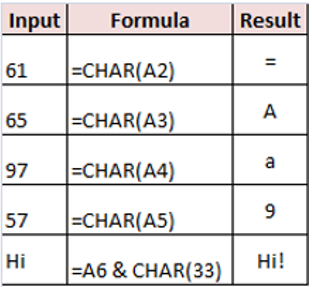
CONCATENATE Function
यह फंक्शन कई टेक्स्ट स्ट्रिंग को एक टेक्स्ट स्ट्रिंग में जोड़ता है | यह फंक्शन “&” ऑपरेटर के समरूप है ,इसका प्रयोग भी टेक्स्ट स्ट्रिंग को जोड़ने में किया जा सकता है |
Syntax of CONCATENATE Function
= CONCATENATE (text1, text2, text3, text……)
Example of CONCATENATE Function
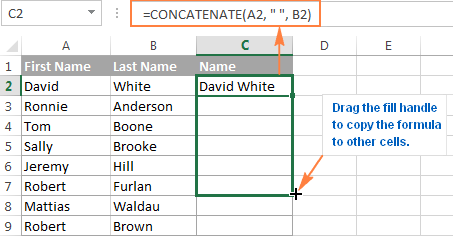
Logical Function in MS Excel 2013
IF Function
जब आप एक्सेल में IF formula का यूज करते हैं, तब आप एक्सेल को कुछ कंडिशन्स को टेस्ट करने के लिए कहते हैं और जब यह कंडिशन पूरी होती है तो एक्सेल वैल्यू देता हैं या कैल्युकेशन करता हैं और यदि यह कंडिशन पूरी नहीं होती तो एक्सेल दूसरी वैल्यू या अन्य कैल्युकेशन करता हैं।
Syntax of IF Function
IF फ़ंक्शन का syntax इस प्रकार है-
IF(logical_test, [value_if_true], [value_if_false])
एक IF स्टेटमेंट के दो रिजल्ट हो सकते हैं। अगर आपकी तुलना सही है तो पहला रिजल्ट, नहीं तो दूसरा रिजल्ट।
Example of IF Function
उदाहरण के लिए, यदि स्टूडेंट्स को 35 से उपर मार्क हैं तो वह PASS हैं और यदि उसे 35 से कम मार्क हैं तो वह FAIL हैं।
=IF(A2>=35, “PASS”, “FAIL”)

AND & OR Function
कई मापदंडों को जांचने के लिए ये दो सबसे लोकप्रिय लॉजिकल फंक्शन हैं।
AND Function
यह तब काम में आता है जब आपको कई कंडीशंस को टेस्ट करना पड़ता है और यह सुनिश्चित करना है कि वे सभी TRUE होते हैं। टेक्निकली AND फ़ंक्शन आपके द्वारा स्पेसिफाई की गई कंडीशंस को टेस्ट करता है और यदि सभी कंडीशंस TRUE होती हैं तो यह TRUE रिटर्न देता हैं नहीं तो FALSE रिटर्न देता हैं।
Syntax Of AND Function
=AND (logical1, [logical2], …)
Example of AND Function
उदाहरण के लिए, स्टूडेंट्स को Math और English दोनों में 35 के उपर मार्क हैं तो वे PASS हैं, अन्यथा FAIL हैं।
=IF(AND(B2>35,C2>35), “PASS”, “FAIL”)
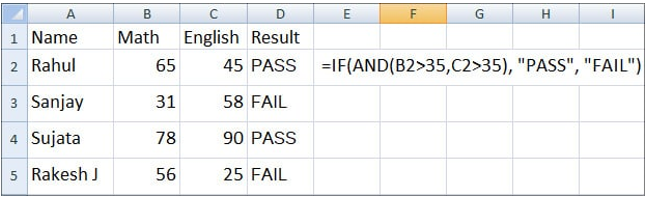
OR Function
AND एक्सेल या फ़ंक्शन की तरह ही एक OR एक लॉजिकल फ़ंक्शन है जिसका उपयोग दो वैल्यू या स्टेटमेंट की तुलना करने के लिए किया जाता है।
सिर्फ अंतर यह है कि OR फ़ंक्शन, दिए गए सभी कंडिशन्स में से एक भी कंडिशन TRUE होती हैं तो TRUE रिटर्न करता हैं और सभी कंडिशन गलत होने पर FALSE रिटर्न करता हैं।
Syntax of OR Function
=OR (logical1, [logical2], …)
Example of OR Function
उदाहरण के लिए, स्टूडेंट्स को Math और English दोनों में से किसी एक भी सब्जेक्ट में 35 के उपर मार्क हैं तो वे PASS हैं, अन्यथा FAIL हैं।
=IF(OR(B2>35,C2>35), “PASS”, “FAIL”)
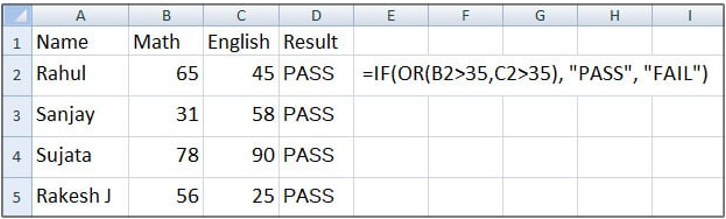
Financial Function in MS Excel 2013
PMT Function
क्या आप अपने लिए एक नई बाइक, कार या घर लेने जा रहे हैं? तो आप कई तरह के फाइनेंसियल स्किम और बैंक के इंटरेस्ट रेट और लोन टर्म से उलझन में पड़ सकते हैं।
जब भी आपको किसी भी लोन टर्म और इंटरेस्ट रेट की तुलना कर आप वास्तविक मासिक पेमेंट के बारे में जानना चाहते हैं, तो इसके लिए PMT फॉर्मूला का उपयोग करे | PMT फ़ंक्शन उस लोन के पेमेंट को कैलकुलेट करता है जिसमें निरंतर पेमेंट और और निरंतर ब्याज दर होती है।
Syntax of PMT Function
=PMT (rate, nper, pv, [fv], [type])
Arguments
rate – लोन के लिए ब्याज दर।
nper – लोन के लिए पेमेंट की कुल संख्या।
pv – वर्तमान मूल्य, या अब सभी लोन पेमेंट कि टोटल वैल्यू।
fv –(वैकल्पिक) नकद शेष राशि जो आप चाहते हैं। डिफ़ॉल्ट के लिए 0
type – (वैकल्पिक) जब पेमेंट देय होते हैं। 0 = अवधि का अंत, 1 = अवधि की शुरुआत। डिफ़ॉल्ट 0 है।
Example of PMT Function
Calculate Payment on Personal Loan
PMT फ़ंक्शन का उपयोग कर आप यह जान सकते हैं कि आपको विशिष्ट इंटरेस्ट रेट और लोन टर्म के लिए इन्सटॉलमेंट कितनी देनी होगी।
उदाहरण के लिए, यदि आप 8 महीने की वार्षिक ब्याज दर के साथ 24 महीने के लिए 10,000 लोन ले रहे हैं, तो PMT आपको बता सकता है कि आपका मासिक भुगतान क्या है।
Generic formula
=PMT(rate,periods,-amount)

दिखाए गए उदाहरण में, D3 में फ़ॉर्मूला है-
=PMT(C3/12,B3,-A3)
जैसा कि आप देख सकते हैं, जब आप कई लोन टर्म की तुलना एक साथ कर सकते हैं, जिससे कुछ वास्तविकताएं सामने आती हैं।
FV Function – (Future Value)
क्या आप अपने पैसे को Fix of Deposit (FD) में निवेश करना चाहते हैं? तो यह फॉर्मूला आपके काम को आसान बना सकता हैं। इस फॉर्मूला कि मदद से आप अलग-अलग बैंक के ब्याज दर कि तुलना कर यह देख सकते हैं कि अवधी के बाद आपको कितना पैसा रिटर्न आ सकता हैं।
एक्सेल का FV फ़ंक्शन एक फाइनेंसियल फ़ंक्शन है जो निवेश के भविष्य के मूल्य को दिखाता है। आप कांस्टेंट ब्याज दर के साथ, कांस्टेंट पेमेंट को मानते हुए निवेश के भविष्य के मूल्य को प्राप्त करने के लिए FV फ़ंक्शन का उपयोग कर सकते हैं। इसका उद्देश्य है इन्वेस्टमेंट के फीचर वैल्यू को प्राप्त करना।
Syntax of PMT Function
=FV (rate, nper, pmt, [pv], [type])
Arguments
rate – लोन का ब्याज दर
nper – पेमेंट की संख्या (या महीनों में निवेश अवधि)
pmt – प्रत्येक अवधि में पेमेंट किया गया। (आमतौर पर मासिक(| (इस नंबर को निगेटिव एंटर किया जाना चाहिए।)
pv – (वैकल्पिक) वर्तमान प्रारंभिक शेष यदि नहीं है, तो शून्य माना जाता है। निगेटिव नंबर के रूप में एंटर किया जाना चाहिए।
type – (वैकल्पिक) जब पेमेंट देय होते हैं। 0 = अवधि का अंत, 1 = अवधि की शुरुआत। डिफ़ॉल्ट 0 है।
उदाहरण के लिए, मान लेते हैं कि आप 5% की वार्षिक ब्याज दर पर 10 साल के लिए 1000 प्रति माह पेमेंट करेंगे।
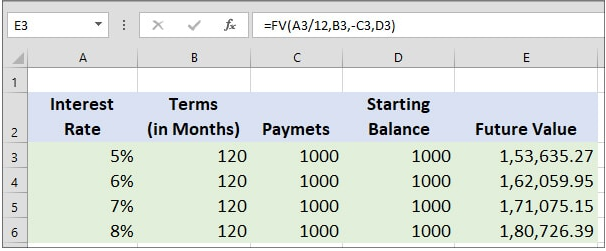
दिखाए गए उदाहरण में, E3 में निम्न फ़ॉर्मूला है-
=FV(A3/12,B3,-C3,D3)
RRI Function
यदि आपके पास नकद हैं, जिसकी आप भविष्य में विशिष्ट वृद्धि करना चाहते हैं, तो इसके लिए आवश्यक ब्याज क्या होना चाहिए यह आप एक्सेल में देख सकते हैं।एक्सेल का RRI फ़ंक्शन कि मदद से आप इंटरेस्ट रेट को कैलकुलेट कर सकते हैं।
नोट : RRI फ़ंक्शन केवल Excel 2013 और इसके आगे के वर्जन में ही उपलब्ध है।
मान लीजिए कि आपके पास आज कि तारीख में 10,000 रुपए हैं, जिन्हे आप 5 साल के बाद 25,000 तक बढ़ाना चाहते हैं। तो आपको इसके लिए इतने रेट ऑफ इंटरेस्ट कि जरूरत होगी?
Syntax of RRI
RRI( nper, pv, fv )
arguments
nper : इन्वेस्टमेंट का पीरियड
pv : इन्वेस्टमेंट का वर्तमान मूल्य।
fv : इन्वेस्टमेंट का भविष्य का मूल्य।
Example of RRI :
RRI फ़ंक्शन को 10,000 के निवेश के लिए आवश्यक ब्याज दर को कैल्युलेट करने के लिए उपयोग किया जा रहा है, ताकि 5 साल कि अवधि में उसकी वैल्यू 25000 तक पहुंच सके।
सेल B5 में फॉर्मुला इस तरह से होगा।
=RRI(B2,B3,B4)
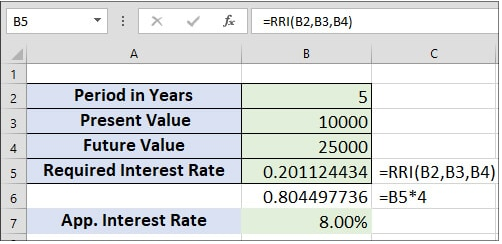
इस फॉर्मुला का रिजल्ट त्रैमासिक दर है। जब इसे वार्षिक दर में ट्रांसलेट करने के लिए 4 से गुणा जाता है, तो आंसर 0.2011x 4 = .08 या लगभग 8% है।
Date functions in MS Excel 2013
NOW()
यह Function Computer की current date and Time देता है।
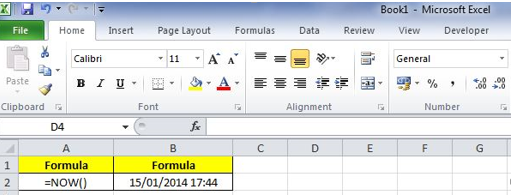
DAY()
यह Function DATE से दिन निकालता है।

Syntax : =day(date)
Example : =day (22/7/2016)
Output : 20
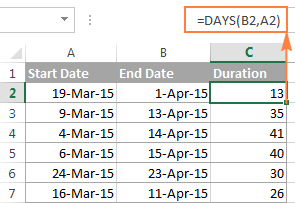
MONTH ()
यह Function DATE से Month निकालता है।
Syntax : =month(date)
Example : = month (10/20/2011)
Output : 10
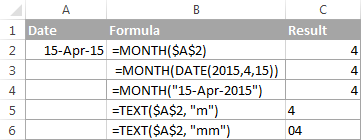
YEAR()
यह Function DATE से वर्ष निकालता है।
Syntax : =year(date)
Example : = year (10/20/2011)
Output : 2011
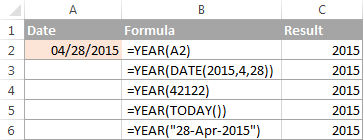
TODAY()
यह Function current date output में देता है।
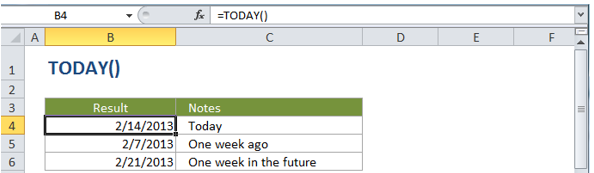
Date()
यह Function दिये गये नम्बरों को दिनांक में बदलता है।
Syntax : =date(year,month,day)
Example : =date(2011,22,10)
Output : 22/10/211
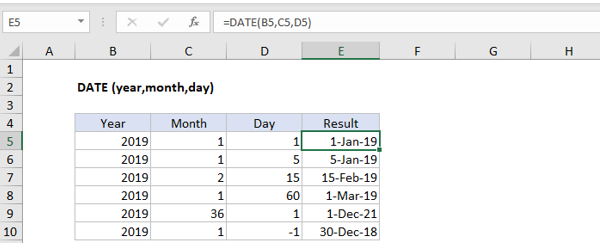
Time Functions in MS Excel 2013
Time()
यह Function दिये गयेhour, minute, second को समय में बदलता है।
Syntax:- Time(hour,minute,second)
Example:– Time(4,30,10)
Output:- 4:30 AM
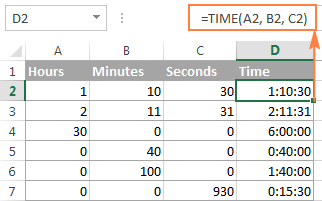
Second()
यह Function दिये गये समय से सेकेंड आउटपुट में देता है।
Syntax:- Second(Time)
Example:- Second(4:30)
Output:- 10

Minute()
यह Function दिये गये समय से मिनिट आउटपुट में देता है।
Syntax:- minute(Time)
Example:- minute (4:30)
Output:- 30
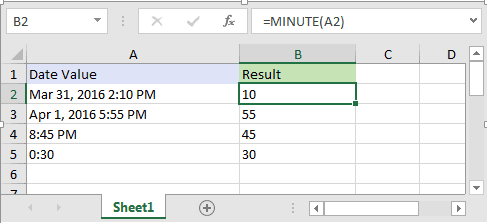
hour()
यह Function दिये गये समय से घण्टा आउटपुट में देता है।
Syntax:- hour(Time)
Example:- hour(4:30)
Output:- 4